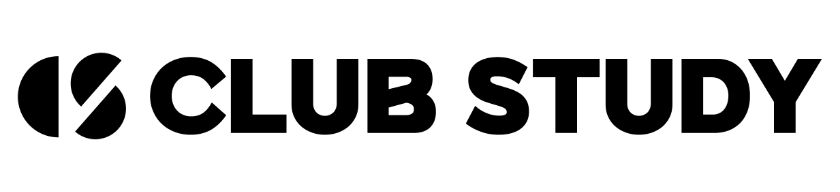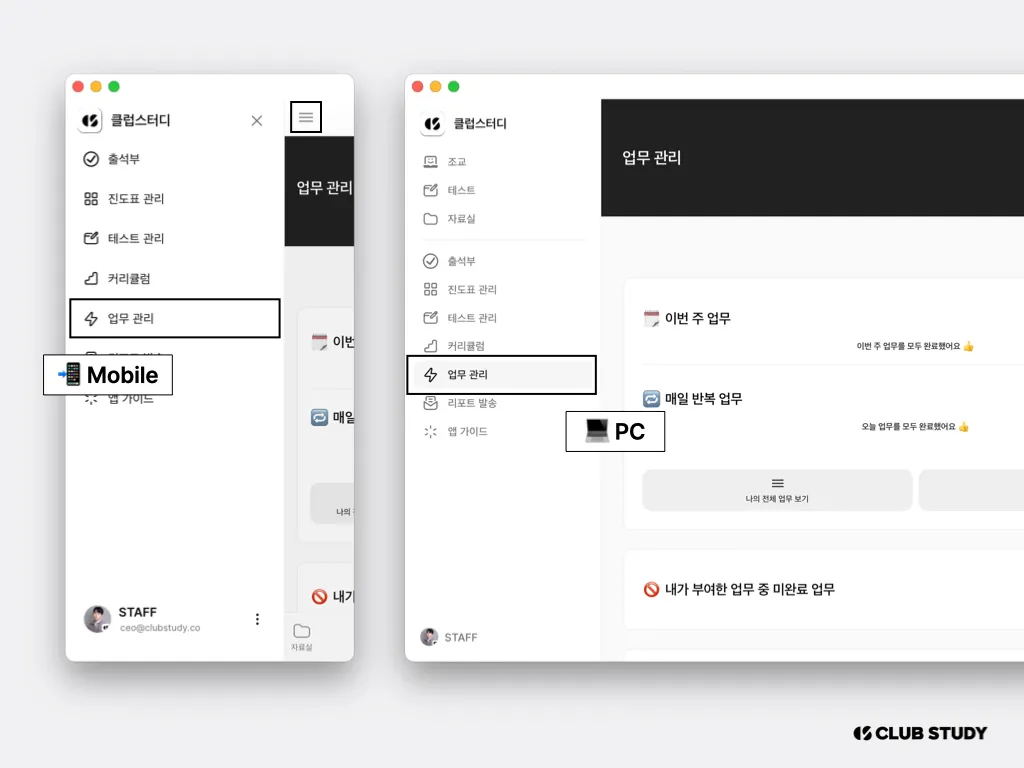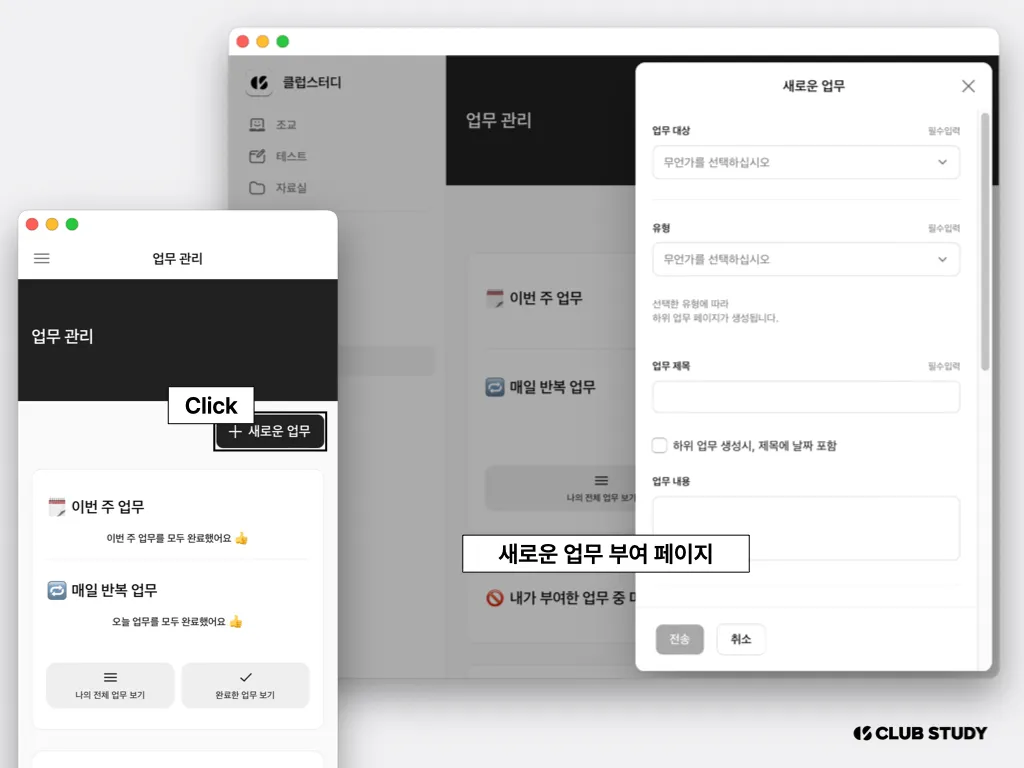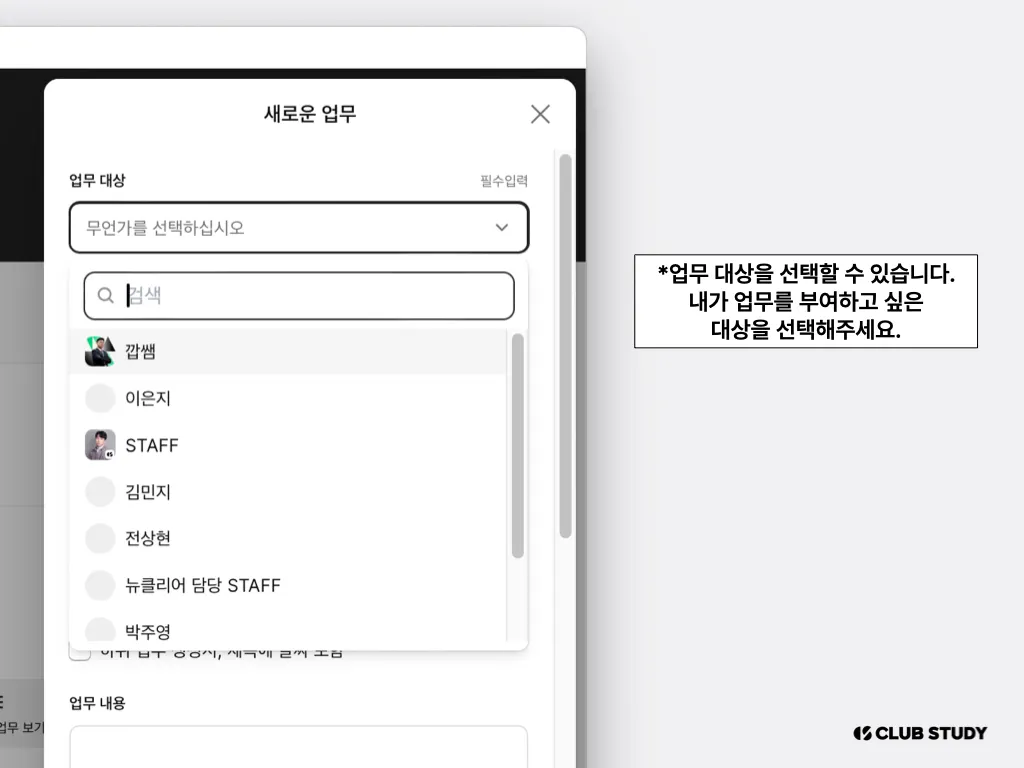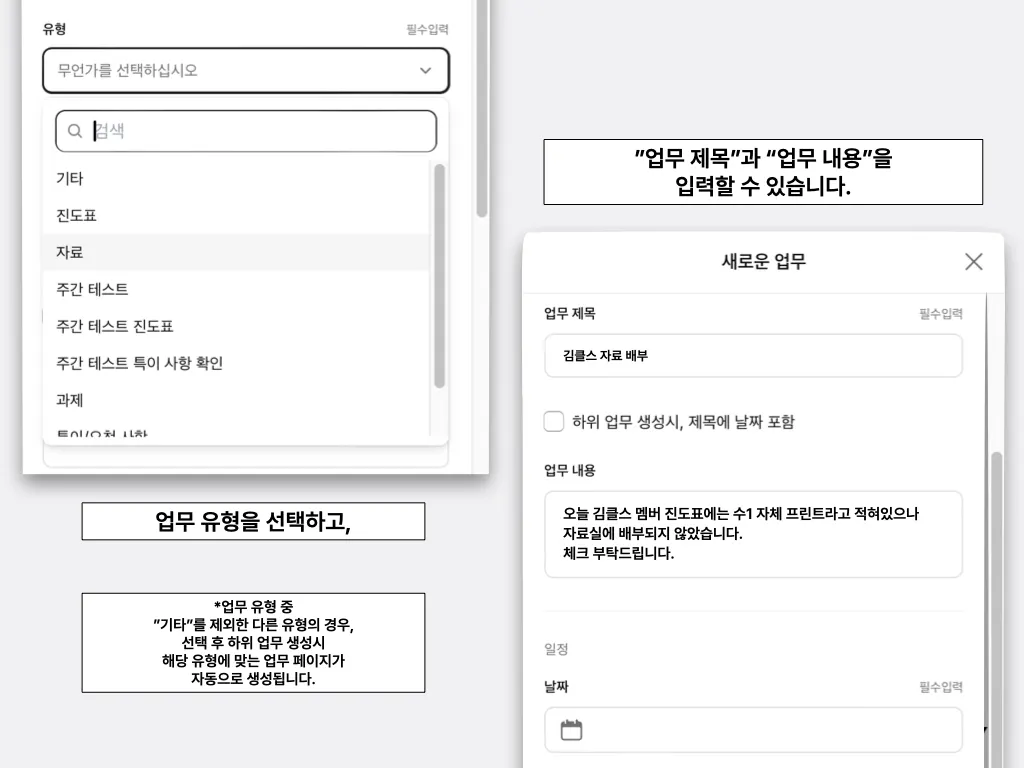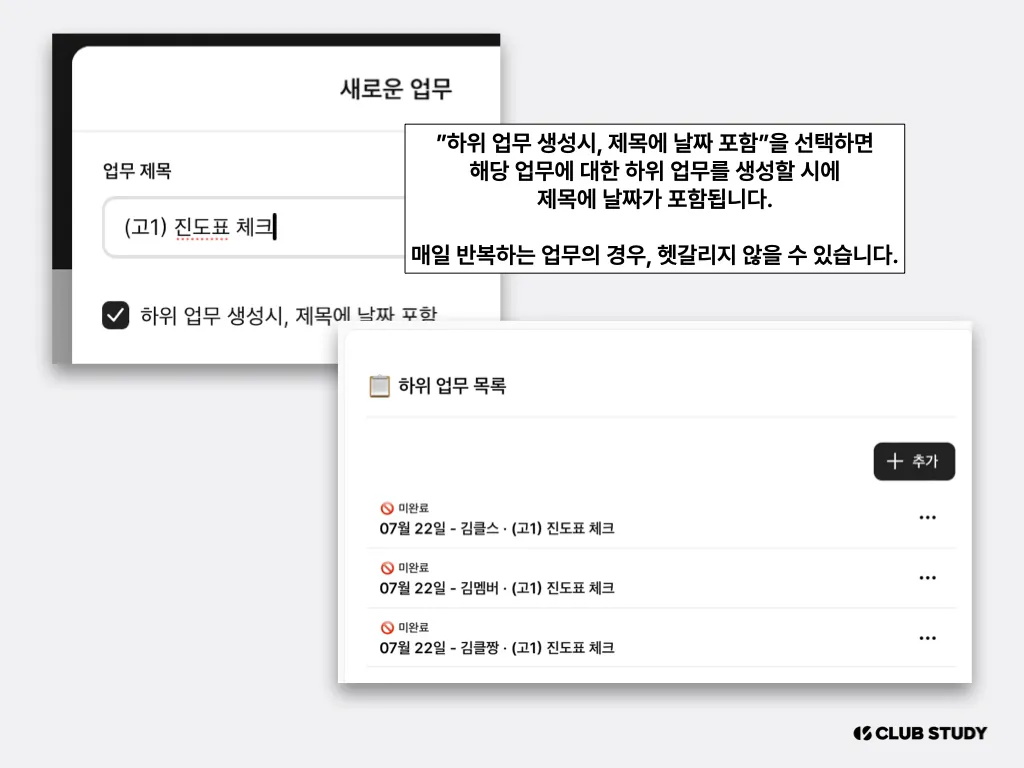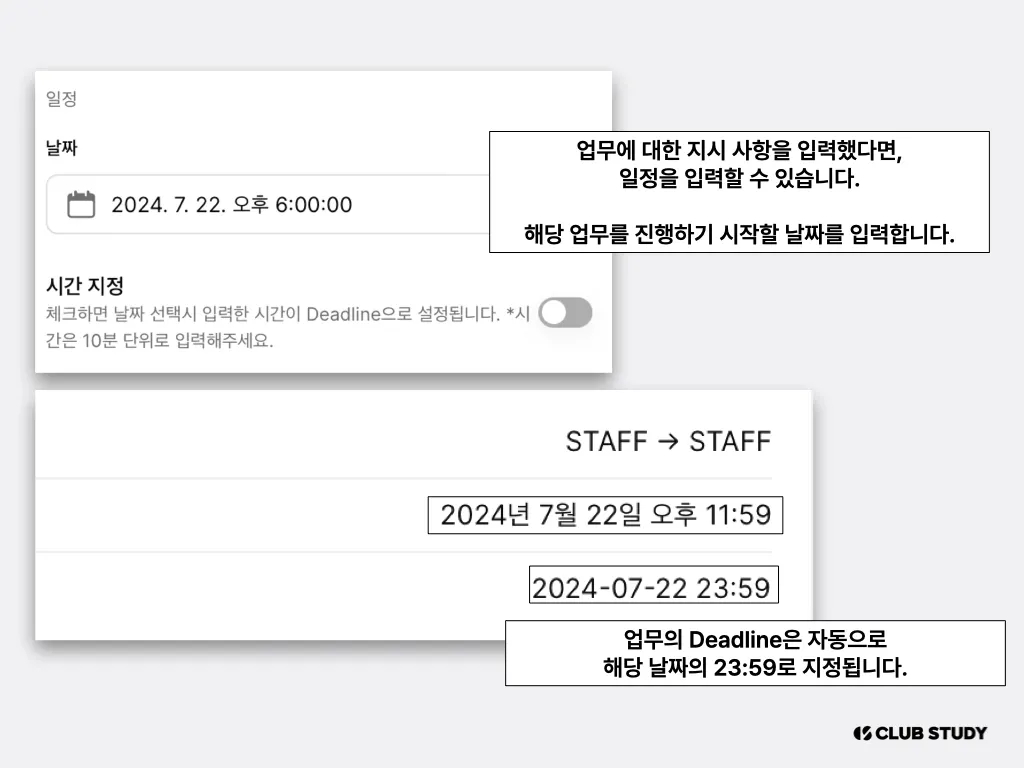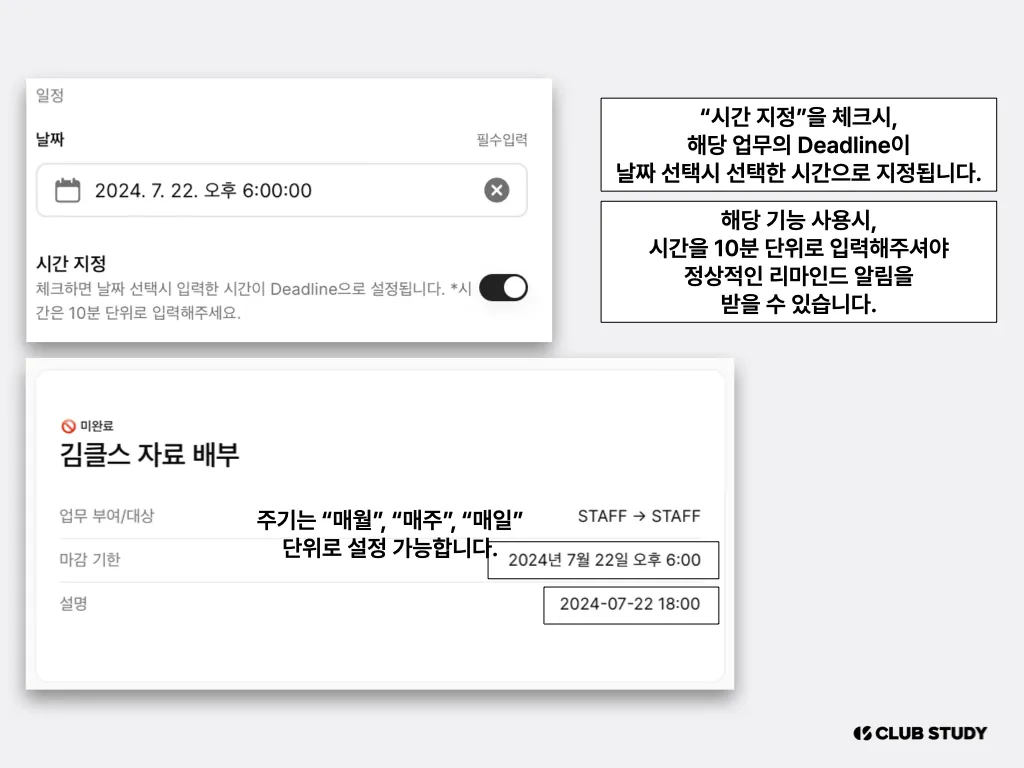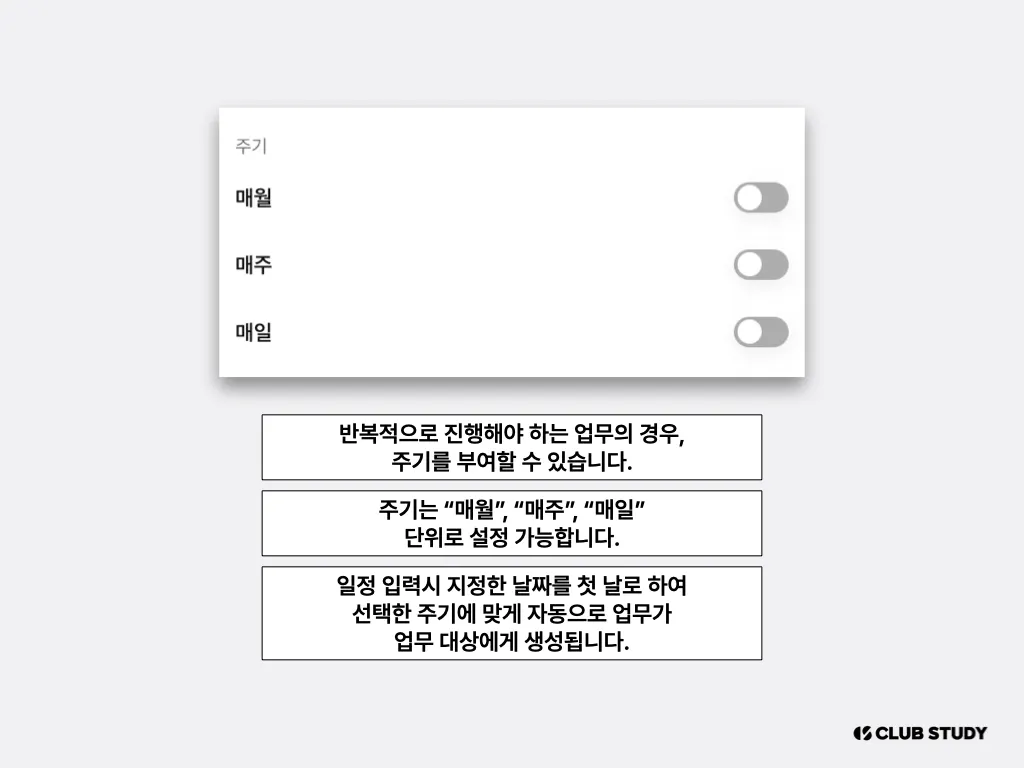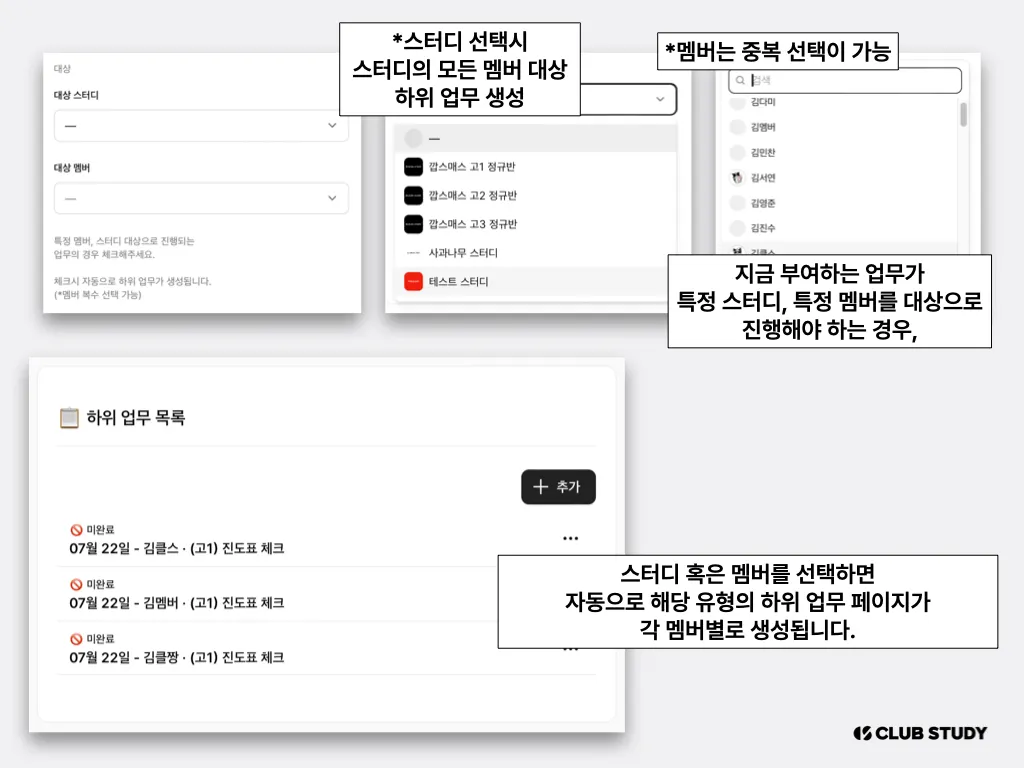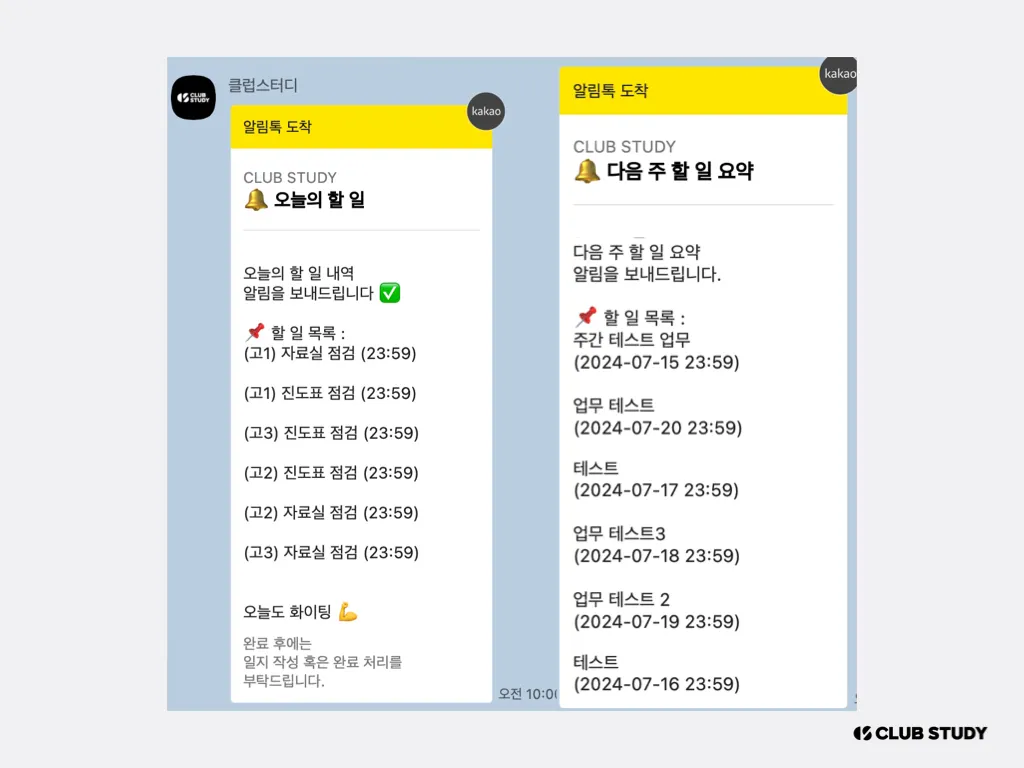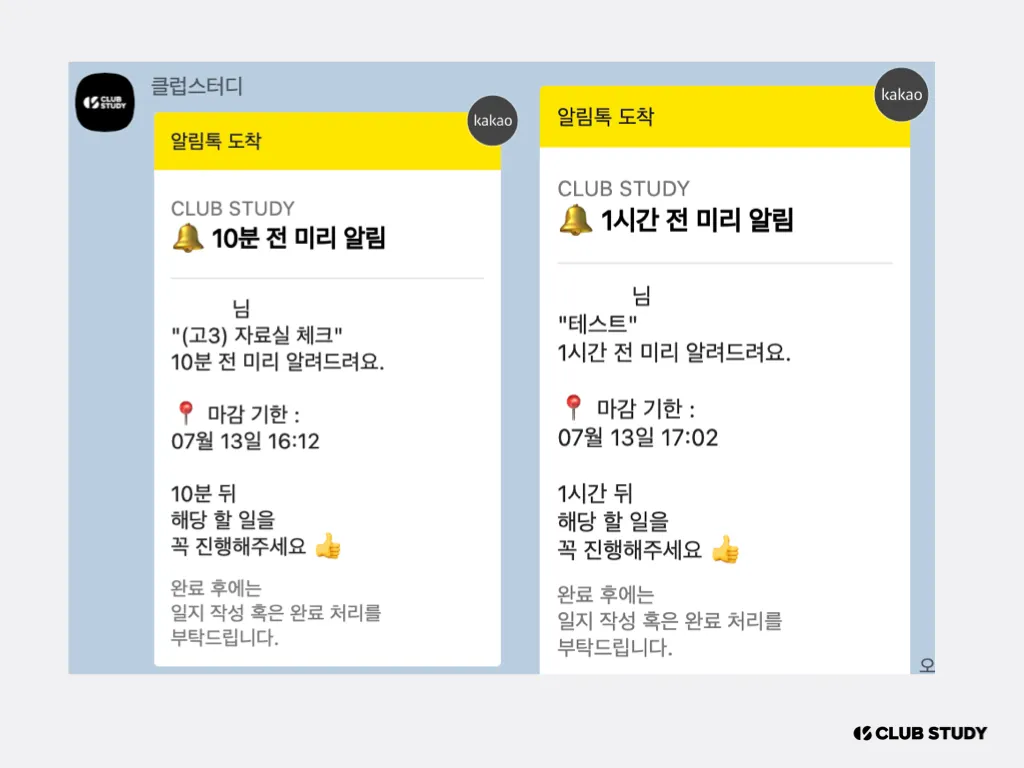필요한 업무를 요청하고, 알림톡으로 대신 리마인드 해요.
1. 업무 요청하기
먼저 업무 관리 페이지에 접속해주세요.
모바일에서는 왼쪽 최상단의 메뉴를 눌러서,
PC/태블릿에서는 왼쪽 사이드 바에서 확인하실 수 있습니다.
오른쪽 상단의 “새로운 업무”를 누르면,
업무를 부여할 수 있는 페이지가 나옵니다.
업무 대상을 선택할 수 있습니다.
내가 업무를 부여하고 싶은 대상을 선택해주세요.
업무 유형을 선택하고,
”업무 제목”과 “업무 내용”을 입력할 수 있습니다.
*업무 유형 중 ”기타”를 제외한 다른 유형의 경우,
선택 후 하위 업무 생성시 해당 유형에 맞는
업무 페이지가 자동으로 생성됩니다.
”하위 업무 생성시, 제목에 날짜 포함”을 선택하면
해당 업무에 대한 하위 업무를 생성할 시에
해당 하위 업무의 제목에 날짜가 포함됩니다.
매일 반복하는 업무의 경우, 헷갈리지 않을 수 있습니다.
업무에 대한 지시 사항을 입력했다면,
일정을 입력할 수 있습니다.
해당 업무를 진행하기 시작할 날짜를 입력합니다.
업무의 Deadline은 자동으로 해당 날짜의 23:59로 지정됩니다.
“시간 지정”을 체크시, 해당 업무의 Deadline이
날짜 선택시 선택한 시간으로 지정됩니다.
해당 기능 사용시,
시간을 10분 단위로 입력해주셔야
정상적인 리마인드 알림을 받을 수 있습니다.
반복적으로 진행해야 하는 업무의 경우,
주기를 부여할 수 있습니다.
주기는 “매월”, “매주”, “매일” 단위로 설정 가능합니다.
일정 입력시 지정한 날짜를 첫 날로 하여
선택한 주기에 맞게 자동으로 업무가 업무 대상에게 생성됩니다.
지금 부여하는 업무가
특정 스터디, 특정 멤버를 대상으로 진행해야 하는 경우,
스터디 혹은 멤버를 선택하면 자동으로
해당 유형의 하위 업무 페이지가 각 멤버별로 생성됩니다.
*스터디 선택 시에는 해당 스터디에 속한
모든 멤버에 대한 하위 업무 페이지가 생성 됩니다.
*멤버는 중복 선택이 가능하여,
특정 멤버를 대상으로 업무가 진행되어야 할 때 사용 가능합니다.
2. 업무를 부여하고 나면,
해당 업무를 잘 진행할 수 있도록
알림톡이 업무 대상에게 발송됩니다
주간 업무 내역과 일간 업무 내역을
매주 일요일 밤, 매일 밤 그리고
매주 월요일 아침, 매일 아침 보내드립니다.
*시간을 지정하지 않은 경우 (당일에만 끝내면 되는 업무의 경우)
당일 오후 3시부터 3시간 간격으로
완료시까지 리마인드 알림을 보내드립니다.
*시간을 지정한 경우
1시간 전, 10분 전, 정시에 알림을 보내드립니다.
업무를 마감 기한까지 끝내지 못하면
자동으로, 미완료 업무로 넘어갑니다.
미완료 업무로 넘어갈 시,
다음 날 정오부터 3시간 간격으로
완료시까지 리마인드 알림을 보내드립니다.